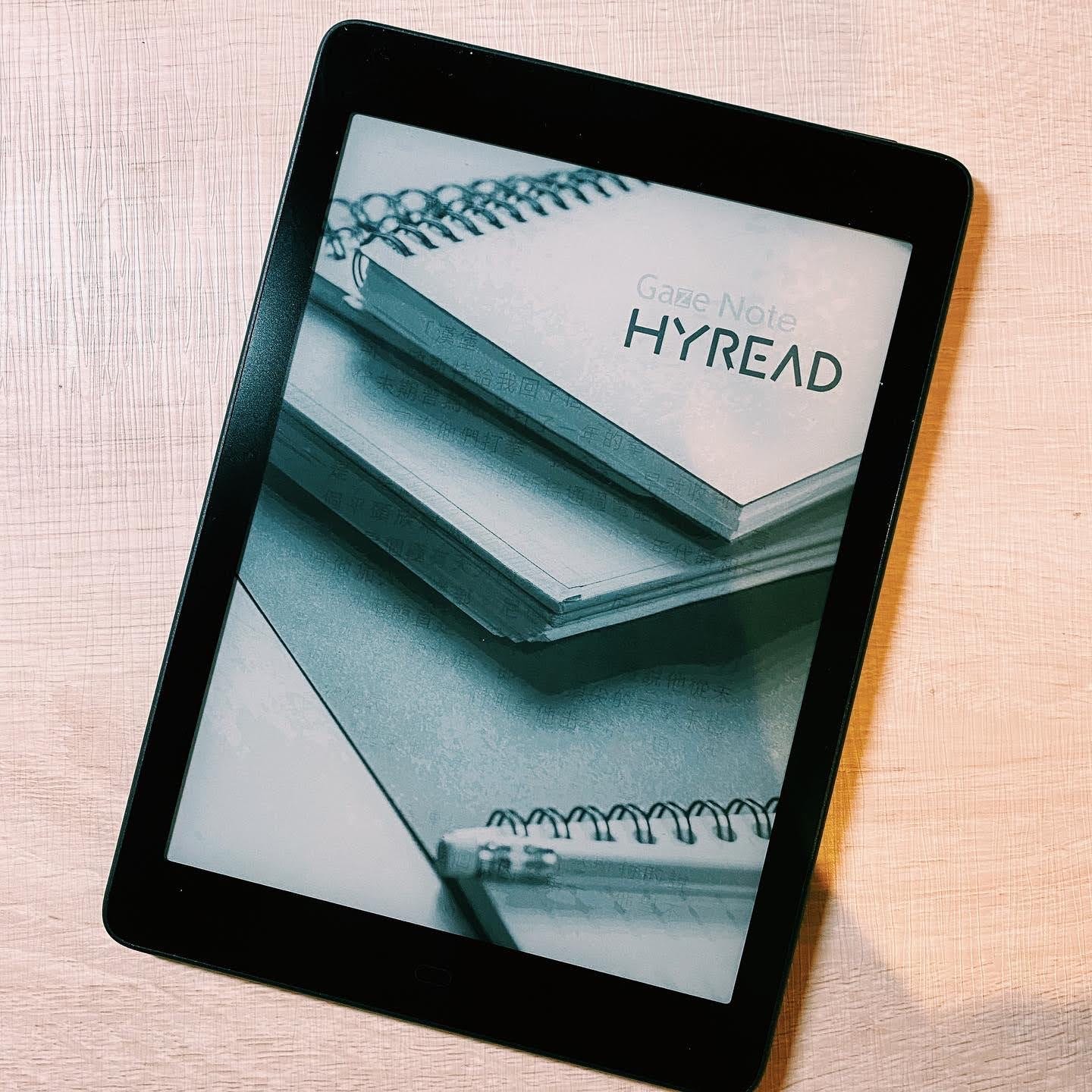HyRead系統是一個非常方便的平台,你只要有圖書館帳號,就能免費借閱台灣各大公共圖書館、學校圖書館的藏書。
HyRead系統同時支援支援 iOS、 Android 與 PC作業系統,甚至還有網頁版本,Hyread還支援跨裝置同步閱讀,不管是電腦、平板、手機你都可隨時切換設備,同步閱讀進度超方便。
如何使用HyRead 系統?
首先,你需要安裝「 HyRead 」 App ,可以到此「下載 HyRead App」,App支援 iOS、 Android 與 Windows 作業系統。
(1) APP使用方式:
安裝「 HyRead 」 App 後,你必須去台灣各大圖書館的申請帳號,有的圖書館可以網路申請,有的則須臨櫃辦理,但只要有帳號就可以登入圖書館,進入某個圖書館頁面後,還需要點擊左上方的「人像」按鈕,登入你在該圖書館的個人帳號。

開啟「 HyRead 」 App ,在左方打開「我的圖書館」清單,選擇「新增圖書館」,就可以在大量的台灣圖書館資料庫中,選擇你擁有帳號、想要使用的圖書館。

主頁中點選右上角「選單」就可進入我的書房,在書房可以看到借閱、收藏的書籍,非常方便。

(2) 網頁使用方式
由於HyRead並沒有整理出各大圖書館的連結方式,你必須去google搜尋「HyRead圖書館」,才會出現各大圖書館的搜尋結果,這裡整理出台灣各大圖書館的連結:
國家圖書館國立台灣圖書館台北市立圖書館新北市立圖書館桃園市立圖書館基隆市文化局圖書館台中市立圖書館苗栗縣立圖書館彰化雲端電子書庫台南市立圖書館嘉義市政府文化局圖書館雲林縣公共圖書館高雄市立圖書館新竹市文化局圖書館花蓮市立圖書館HyRead網路版圖書館連結
進入某個圖書館頁面後,還需要點擊網頁上方的「登入」按鈕,登入你在該圖書館的個人帳號,就可以開始借閱這間圖書館的電子書了。

當你有借閱書籍之後,可以點選網頁上方「書房」按鈕,進入書房,書房會出現六個選項,
「我的書櫃」你可以看到在圖書館所借閱的書籍,
「借閱歷史」你借閱過書籍的歷史紀錄,
「預約紀錄」你可以在裡面看到預約清單,因為通常熱門書借閱的人會很多,等你可以借閱的時候,系統會發通知提醒你。
「新刊通知」如果你有訂閱電子雜誌,新刊上架會通知你。
「收藏清單」這是我最常使用的功能,我會把想看的書都先按下「收藏」按鈕,之後再去收藏清單閱讀。
「點數資訊」有些書籍借閱是採計次扣點去算,每間圖書館的額度不太一樣,不過你可以在這邊看剩餘多少點數可以借書。

HyRead如何借書?
因為「 HyRead 」 App 主要是幫我們取用台灣各大圖書館的電子書資源,但每家圖書館的電子書資源不同、借閱規則也不同,所以在「借電子書」流程上,最終要取決於該家圖書館的借閱方法。
不過無論如何,主要就是下面 3 種借閱電子書的方式,只是有的圖書館只有其中一種,有的三種都有。
(1) 計次服務
「計次服務」這種方式的規則是,電子書本身可以同時借閱給無數多人閱讀,但借閱時必須扣點數,各大圖書館的額度不太一樣,下面我以「台北市立圖書館」為例,讀者借閱次數每月4次,借閱天數14天,按下立即借閱後,就可以進入自己的書櫃,開始下載閱讀。

(2) 立即借閱
「立即借閱」的規則就跟在真的圖書館借書一樣,會有館藏數量限制,如果超過人數想要借閱,就要「排隊預約」。
以台北市立圖書館來說,有些電子書的館藏本數是 2 本,借完了就要預約等排隊。每本借閱後也是 14 天的閱讀時間,之後就自動歸還。
如下圖所示《那貓那人那城》這本書有3本館藏,所以可以立即借閱,但是《為什麼要睡覺?》這本書,館藏是0本,如果想要借閱,你可以按下「馬上預約」,不過預約排隊有 268 人!

(3) 線上瀏覽
當電子書已經超過館藏借閱限制,排隊又要很久,部分電子書提供了「線上瀏覽」功能,可以立刻線上打開整本書的電子書內容,跟「立即借閱」一樣可以直接閱讀。
缺點就是不像「立即借閱」可以下載離線閱讀,你一定要連網路才能看書,而且不會出現在「我的書櫃」裡,必須每次都要重新點進電子書才能閱讀。
但是比較方便的做法是,將你想看的書按下「加入收藏」,之後再點進收藏清單就可以快速找到這本書了。
HyRead如何劃重點?
Hyread不論網頁板還是app,只要反白你想劃重點的段落,就會跳出功能列,分別可以選劃線「顏色」「線條樣式」「筆記」。

點進左上角選單按鈕,在點進「註記」按鈕,就可以看到你所劃過的所有重點。

不過無論你是怎麼樣劃重點,我都不建議你抄下文章整個段落,理由是:
第一、費時又耗工
第二、整個段落或章節大部分都可以濃縮成一句話。
第三、引用的案例或實驗,網路上都找的到。
劃重點的理由其實是為了更好地吸收這些知識,囫圇吞棗蒐集大量的資訊卻不去整理,你只是在囤積資訊罷了。
HyRead匯出劃線重點的三種方式?
匯出劃線重點的目的就是要記錄到數位筆記內,所以這裡以網頁版本的Hyread為例,介紹三個常用的匯出劃線重點到數位筆記的方法。
(1) OCR文字辨識
OCR文字辨識我推薦使用Copyfish,這是一個Chrome的外掛,因為我都習慣用網頁版本hyread去閱讀,螢幕大,字也比較大。使用手機或是平板閱讀的話,像是iphone就有內建照片文字辨識的功能,或Line也有內建拍照文字辨識的功能,可以方便你把文字匯出到數位筆記上。
(2) 語音轉文字輸入
文章能寫也要能說,很多不錯的段落,看到非常有感,但是我通常不一定會按照原文去理解,反而是用自己的話寫下來,記憶會比較深刻,這時候我就會選擇直接口說,讓電腦或是手機幫我自動轉成文字稿,只要開啟語音轉文字的功能,這項功能不論電腦、mac、手機、平板都能辦到。
(3) Chrome第三方外掛
「HyRead圖書館註記匯出」這是最近在chorme找到的外掛,這個外掛支援將網頁版的註記匯出成md檔案(markdown格式),方便你輕鬆轉到數位筆記上,如notion等應用服務。
在安裝完成外掛之後,進入到右上角chrome「擴充」功能,點選「選項」進入「HyrRead圖書匯出設定頁面」,主要是設定檔案匯出目錄,預設值是空白的,你必須填寫你想要的資料夾名稱,不然md檔會無法正常輸出。

點選「匯出筆記」,檔案就會儲存在你設定好的資料夾內,預設值在chrome的下載資料夾中,會有一個你剛剛設定名稱的資料夾,下載的md檔會出現在這裡,我的設定名稱是「note」 ,所以chrome預設路徑就會出現一個note名稱的資料夾。

同場加映,如何將md檔輸入到notion內
進入notion內,點選右上角選項,往下來就會出現「import」按鈕,點進去後選擇「Text & Markdown」,

把剛才下載的md檔案上傳上去,HyRead劃的重點就傳到notion裡去了,如下圖範例所示,輸入到notion之後,會自動把你畫的重點條列式整理出來,你可以自己再整理成讀書筆記。

總結:HyRead是你隨身的圖書館
HyRead線上公共圖書館借閱平台,等於是你擁有了成千上萬本免費電子書,可以讓你隨時帶著走,想看就看非常方便,不管你是手機、平板、電腦,閱讀進度、書籤、註記全部都是跨裝置同步的,不過還是有點小bug,就是網頁版的進度與app是不能共通的,這一點就非常可惜,因為我平時習慣用網頁版來閱讀,因為螢幕比較大,只有出門在外臨時想看書的時候,才會開app來看書。
光是看書只有輸入也不行,很多時候看過的東西轉頭就忘了,你必須要記下筆記才能內化成你自己的知識。
在你從書中匯出重點之後,其實才是開始,這些資料如果沒有經過妥善整理,抄了一堆筆記最後你還是會忘掉。
人腦要將短期記憶轉換成長期記憶,就必須要在兩周之內使用三次以上,不過許多資訊蒐集之後,很多時候不可能馬上用到,這時候整理筆記就是幫助你建立長期記憶最好的辦法。
所以請記住,匯出書本的重點只是開始,整理成自己的筆記才是王道。
後記: 整理重點的方法
這邊推薦另外一種方法「HQ&A」,可以幫助畫重點之後找到原因,這是由英國的 Jamie Miles 在 Roam Untagled 所分享的筆記方法,我個人覺得很好用,推薦給大家試試看。
HQ&A 其實是 3 個英文字的縮寫,分別是
Highlight、Question、Answer劃重點問題答案HQ&A筆記法
閱讀時,在你覺得有感的原文內容上劃重點,接著就會出現兩種思路:
第一種: 如果你畫的重點是問題,就用自己的話寫出答案。
第二種: 如果你畫的重點是答案,那便寫下問題,思考「為什麼OOO會這樣說? 原因是什麼?解決了什麼問題?」,用自己的話再次寫出答案。
這樣做的好處是「深度思考、幫助記憶」,
即使你劃下重點了,也不代表你吸收內化成你自己的知識,現代人讀得多寫得少,HQ&A迫使你要用自己的話寫出來。
原本你看過可能轉頭就忘了,但是用自己的話寫出來就不一樣了,你總是要理解意思,才能用自己的話寫出來吧。
舉個例子,孟子曰:「君子不立危牆之下」
你用自己的話可能會這樣說:「地球很危險的,你快回火星去吧」,是不是好記多了。
我具體操作的方式是這樣,閱讀一本書值得畫線的部分,我會貼上便條紙,(我個人不喜歡在書上面畫線寫字),便條紙我會貼在原文那一段的位置上,順便寫下我的問題,日後做筆記的時候再用自己的話寫出答案。
如果是電子書,就直接摘錄某句話到筆記上,再順便寫上問題與答案。








.png)
.png)